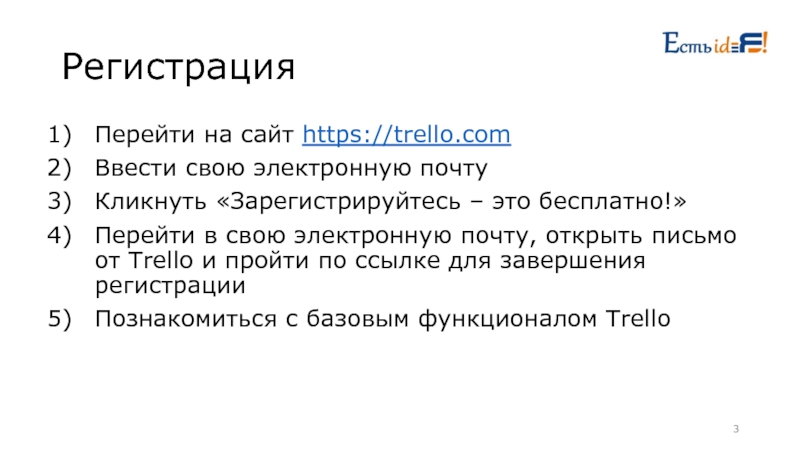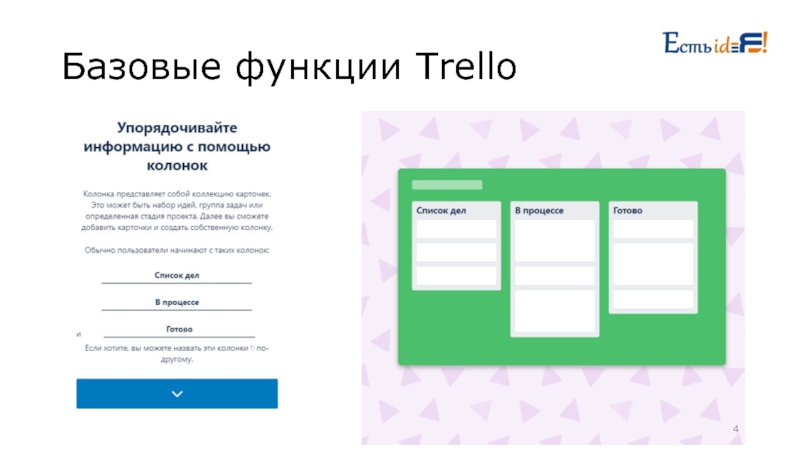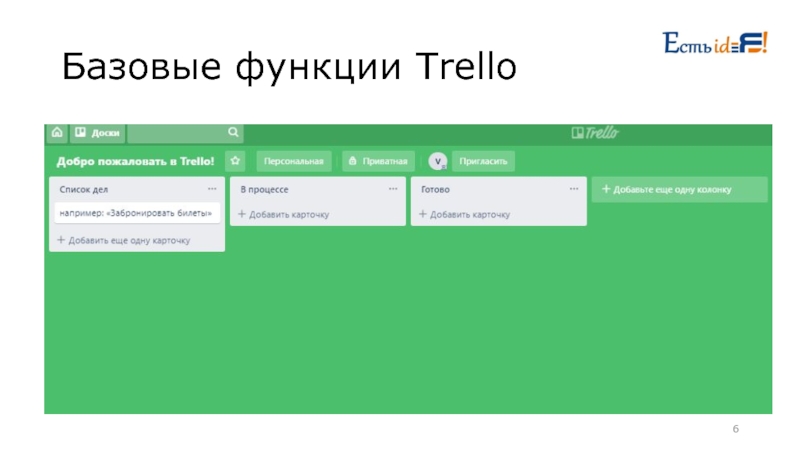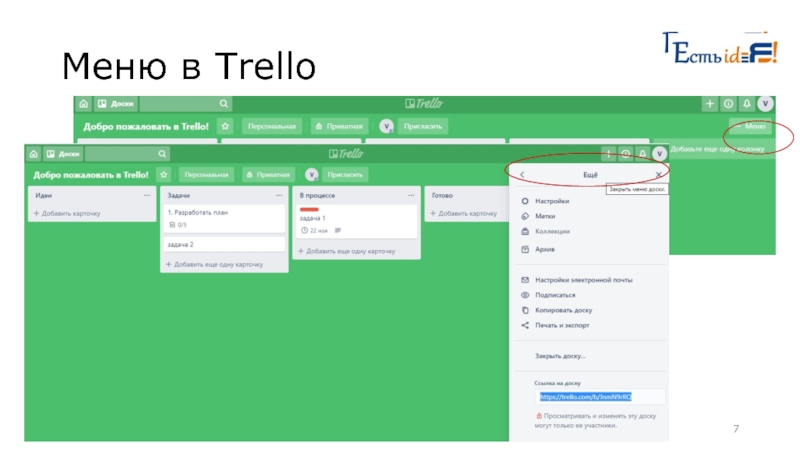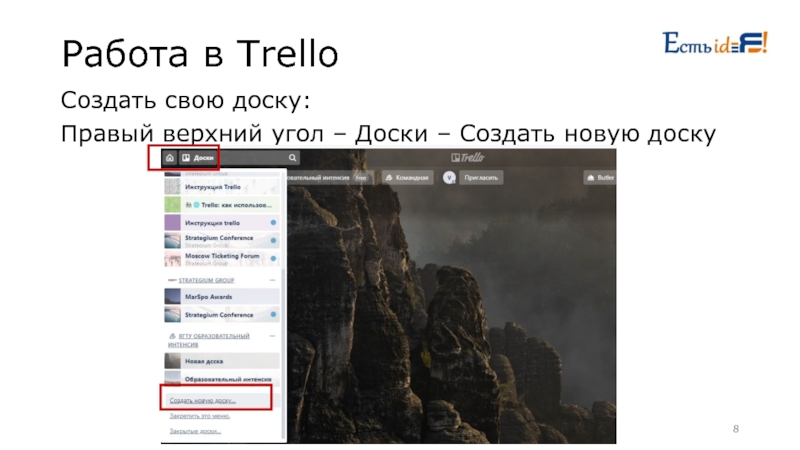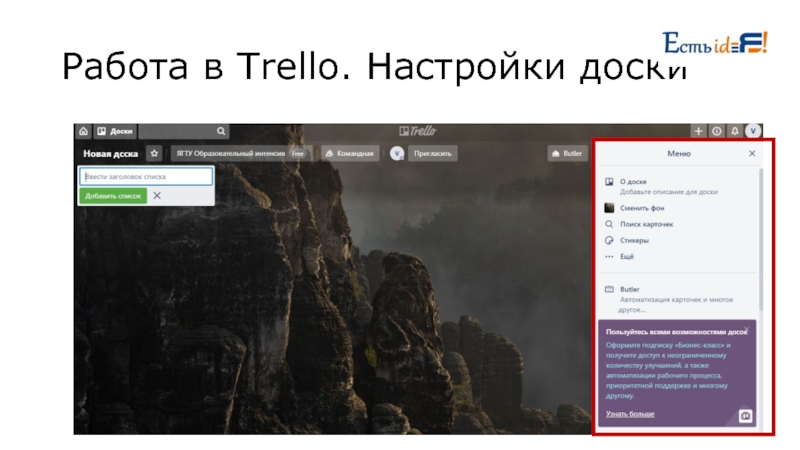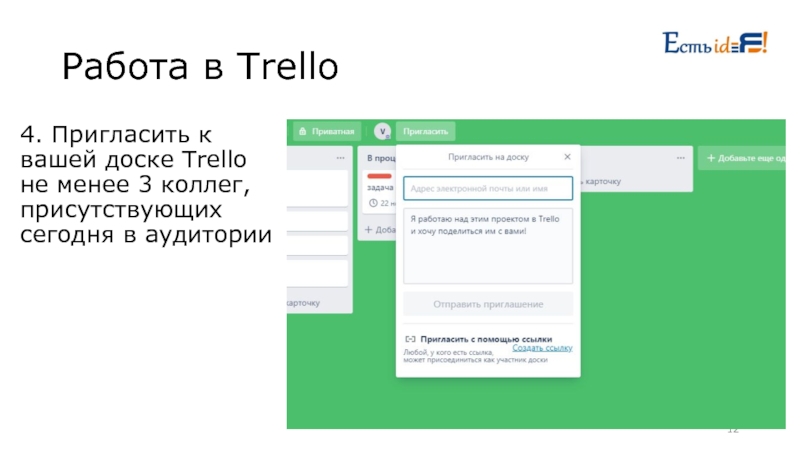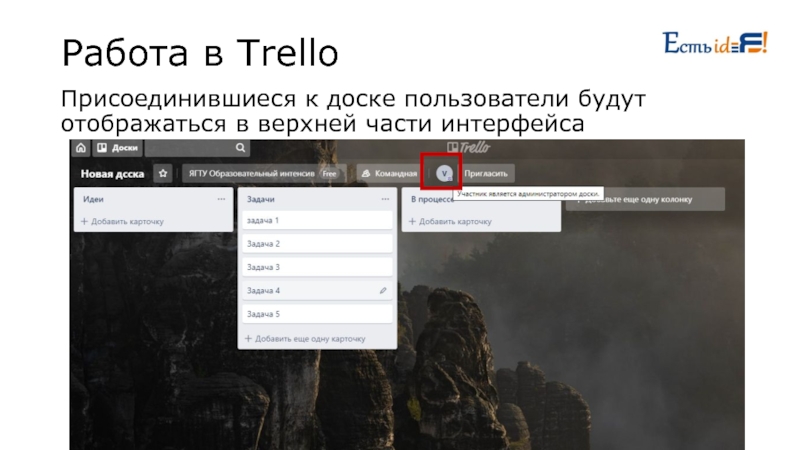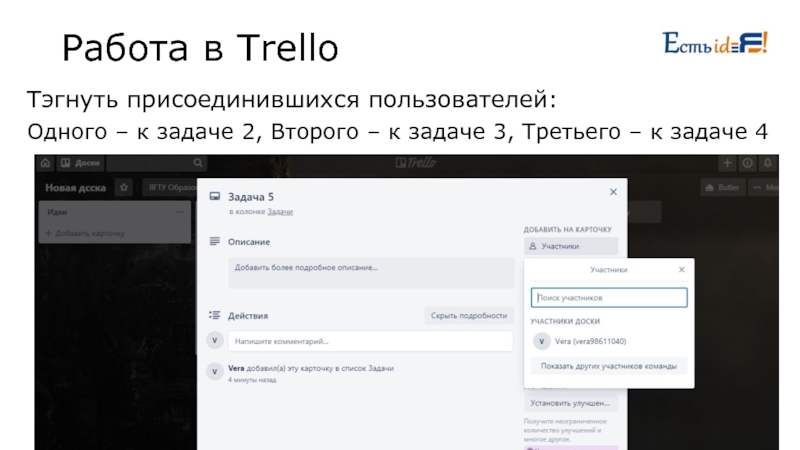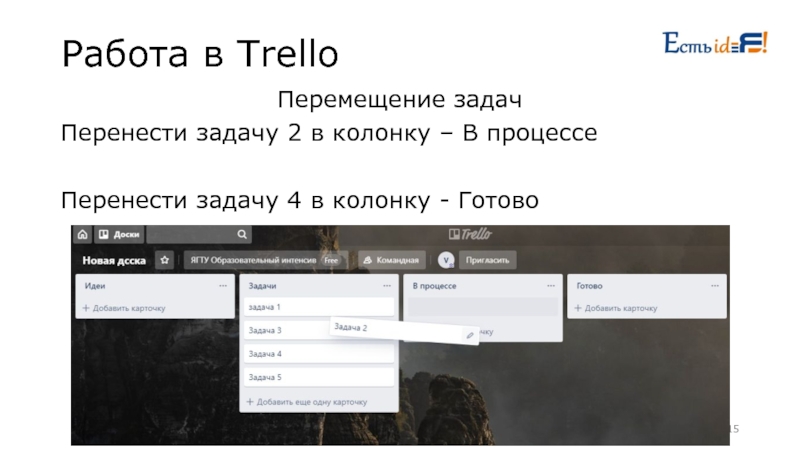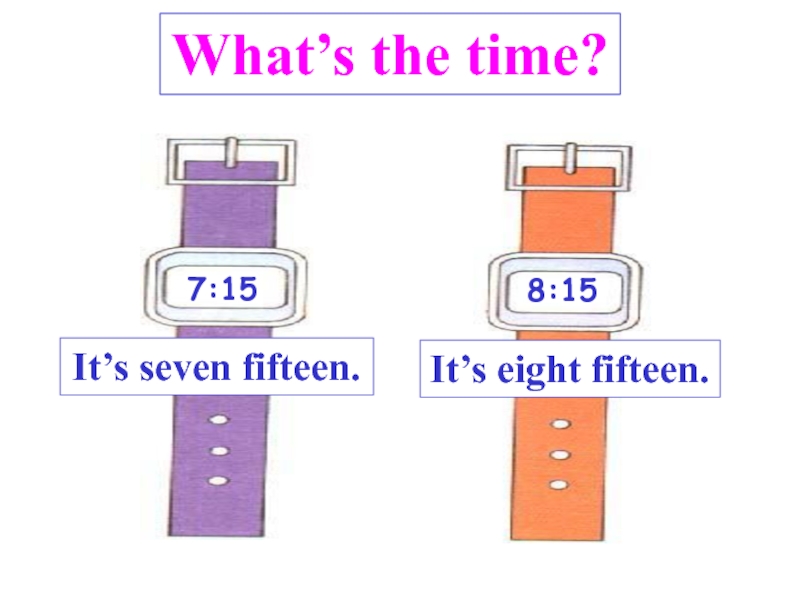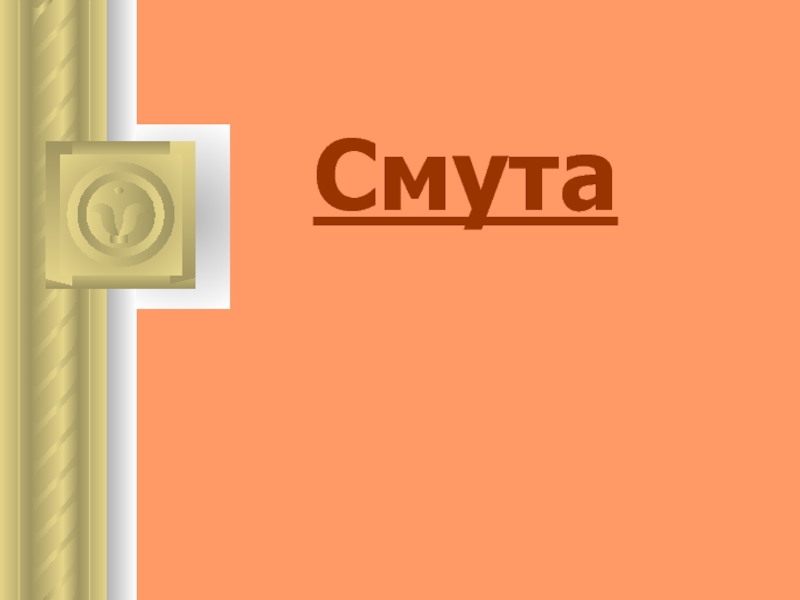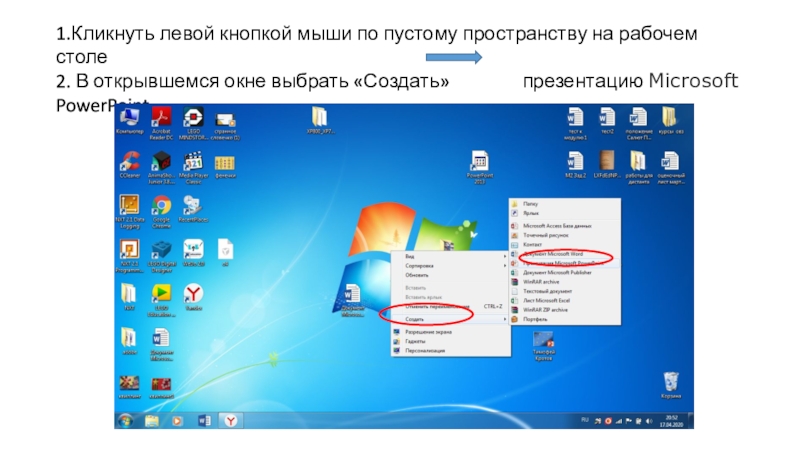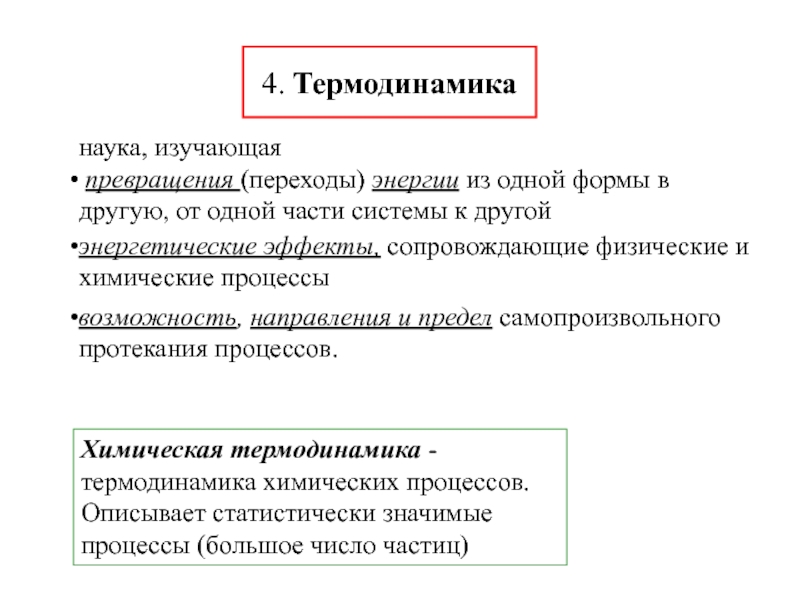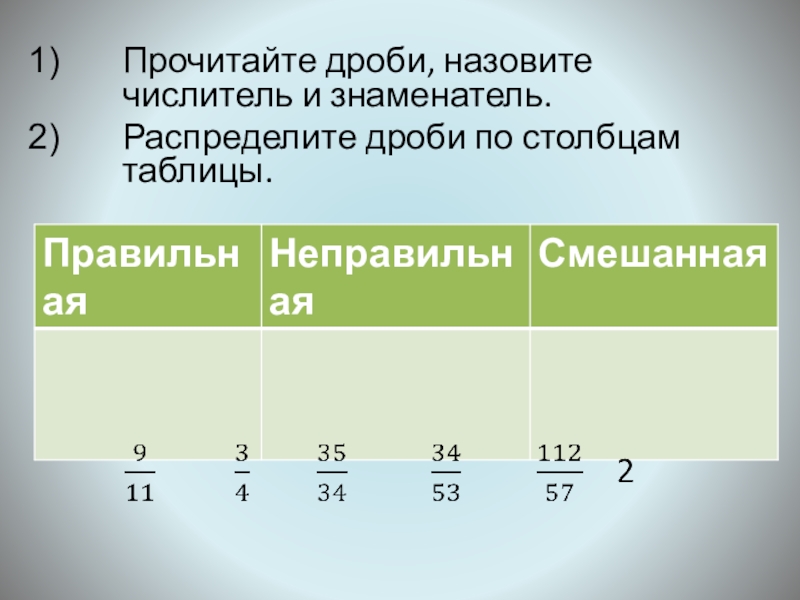Слайд 1Основные функции Trello
Старший преподаватель
Кочерова Вера Владимировна
kocherovavv@ystu.ru
Слайд 3Регистрация
Перейти на сайт https://trello.com
Ввести свою электронную почту
Кликнуть «Зарегистрируйтесь – это
бесплатно!»
Перейти в свою электронную почту, открыть письмо от Trello и
пройти по ссылке для завершения регистрации
Познакомиться с базовым функционалом Trello
Слайд 8Работа в Trello
Создать свою доску:
Правый верхний угол – Доски –
Создать новую доску
Слайд 9Работа в Trello. Настройки доски
Слайд 10Основные функции Trello. Практикум
Старший преподаватель
Кочерова Вера Владимировна
kocherovavv@ystu.ru
Слайд 11Работа в Trello
1. Добавить колонку «Идеи» - первая колонка
2. Вторая
колонка – «Задачи». Разместить в ней 5 карточек:
- Карточка «Задача
1»: добавить на карточку чек-лист;
Карточка «Задача 2»: добавить на карточку любой вордовский документ с компьютера;
Карточка «Задача 3»: добавить на карточку срок «22.11.2019»;
Карточка «Задача 4»: добавить метки – красный цвет, назвав его «важно»;
Карточка «Задача 5»: внести описание и написать комментарий
3. Третья колонка – «В процессе», 4я – «Готово»
Слайд 12Работа в Trello
4. Пригласить к вашей доске Trello не менее
3 коллег, присутствующих сегодня в аудитории
Слайд 13Работа в Trello
Присоединившиеся к доске пользователи будут отображаться в верхней
части интерфейса
Слайд 14Работа в Trello
Тэгнуть присоединившихся пользователей:
Одного – к задаче 2, Второго
– к задаче 3, Третьего – к задаче 4
Слайд 15Работа в Trello
Перемещение задач
Перенести задачу 2 в колонку – В
процессе
Перенести задачу 4 в колонку - Готово